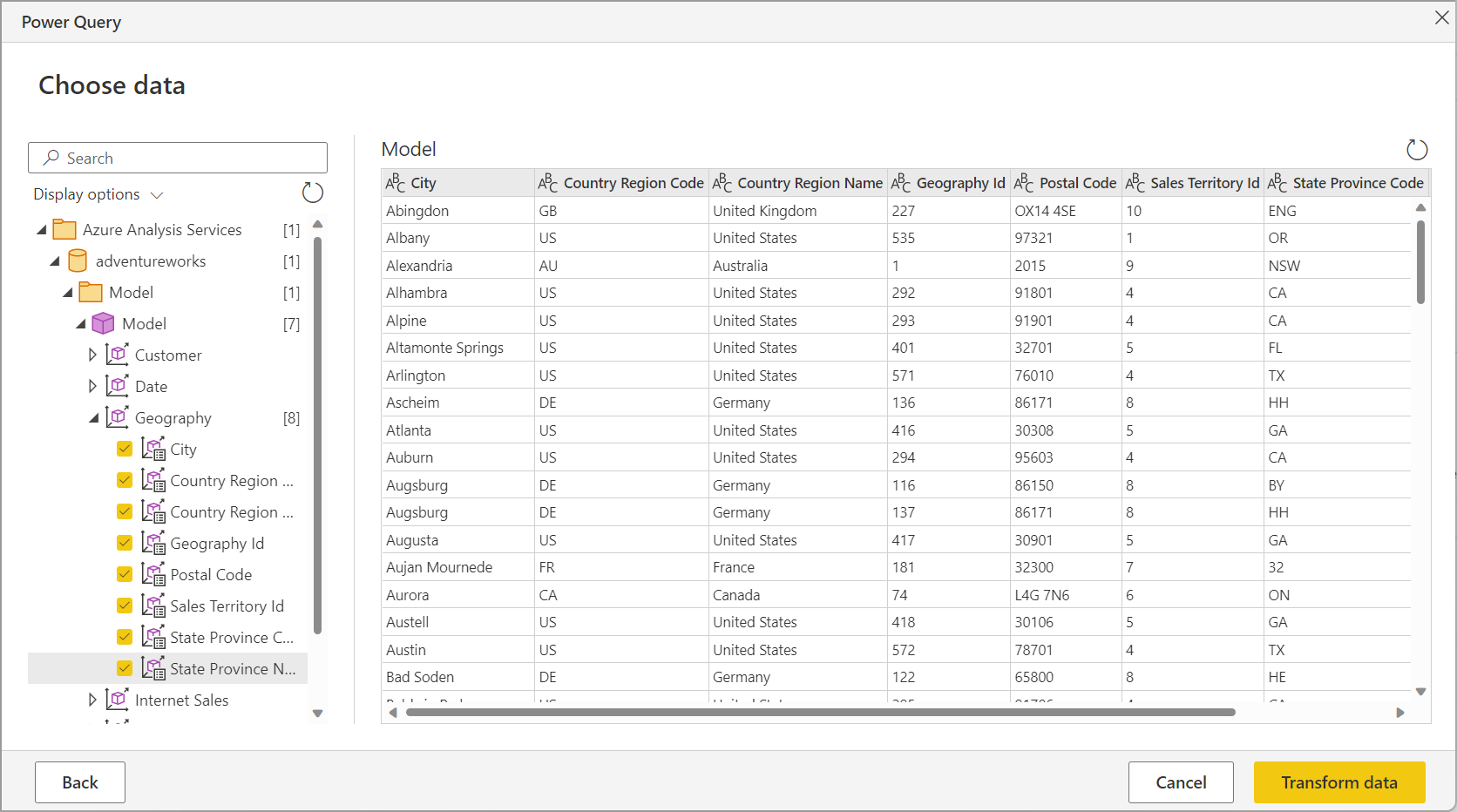Banco de Dados do Azure Analysis Services
Resumo
| Item | Descrição |
|---|---|
| Estado da liberação | Disponibilidade geral |
| Produtos | Power BI (Modelos semânticos) Power BI (Fluxos de dados) Malha (fluxo de dados Gen2) Power Apps (Fluxos de dados) Dynamics 365 Customer Insights |
| Tipos de autenticação compatíveis | Básico (com suporte somente no Power Apps) Conta da Microsoft Conta organizacional Windows (com suporte apenas no Power Apps) |
| Referência da função M | AnalysisServices.Database AnalysisServices.Databases |
Observação
Alguns recursos podem estar presentes em um produto, mas não em outros devido a cronogramas de implantação e funcionalidades específicas do host.
Pré-requisitos
Uma assinatura do Azure. Acesse Obter uma avaliação gratuita do Azure.
Um servidor do Analysis Services do Azure. Siga as instruções em Início Rápido: Criar um servidor - Portal para criar o servidor usando o portal do Azure. Outros artigos nesta seção também incluem informações sobre a criação de um servidor utilizando PowerShell, Bicep ou um modelo Azure Resource Manager (ARM). Este artigo do conector pressupõe que você já criou um servidor Azure Analysis Services e tem um banco de dados existente no servidor.
Funcionalidades com suporte
- Importação
- Conexão em tempo real (Modelos semânticos do Power BI)
- Opções avançadas
- Consulta MDX ou DAX
Conecte-se ao banco de dados do Azure Analysis Services no Power Query Desktop
Para fazer a conexão, execute as seguintes etapas:
Selecione a opção Banco de Dados do Azure Analysis Services na seleção do conector. Mais informações: Locais para obter dados
Na caixa de diálogo Banco de dados do SQL Server Analysis Services exibida, forneça o nome do servidor e do banco de dados (opcional).
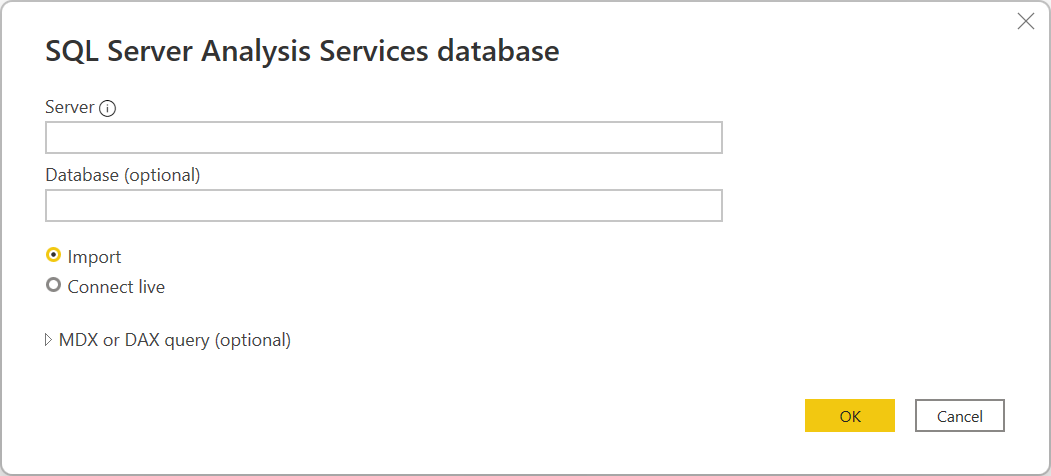
Observação
Somente o Power BI Desktop exibirá as opções Importar e Conectar em tempo real. Se você estiver se conectando usando o Power BI Desktop, a seleção de Conectar em tempo real usará uma conexão em tempo real para carregar os dados conectados diretamente no Power BI Desktop. Nesse caso, você não poderá usar o Power Query para transformar seus dados antes de carregá-los no Power BI Desktop. Para os fins deste artigo, a opção Importar está selecionada. Para obter mais informações sobre como usar uma conexão em tempo real no Power BI Desktop, acesse Conectar dados tabulares do Analysis Services no Power BI Desktop.
Selecione OK.
Se você estiver se conectando a esse banco de dados pela primeira vez, selecione o tipo de autenticação e insira suas credenciais. Depois, selecione Conectar.
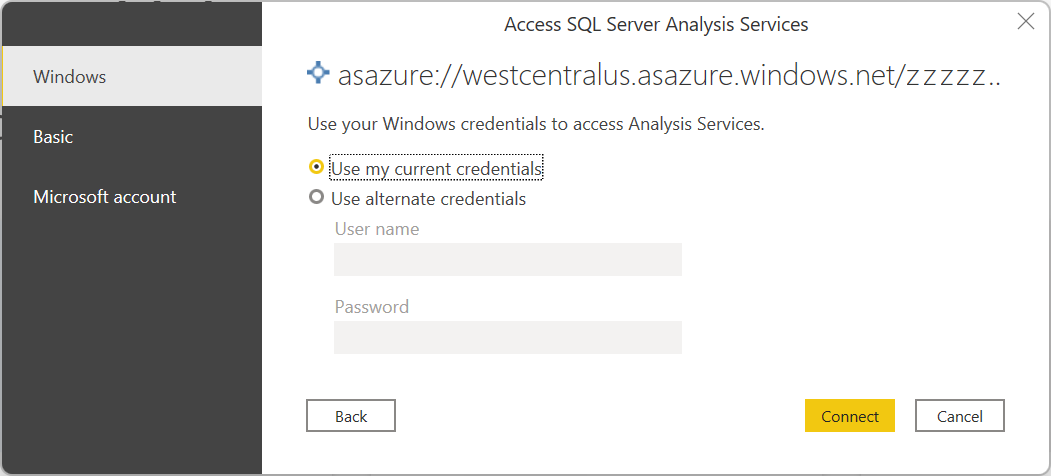
No Navegador, selecione as informações desejadas do banco de dados e selecione Carregar para carregar os dados ou Transformar dados para continuar transformando os dados no editor do Power Query.
Conecte-se ao banco de dados do Azure Analysis Services no Power Query Online
Para fazer a conexão, execute as seguintes etapas:
Selecione a opção Banco de Dados do Azure Analysis Services na seleção do conector. Mais informações: Locais para obter dados
Na página Conectar à fonte dados, forneça o nome do servidor e do banco de dados (opcional).
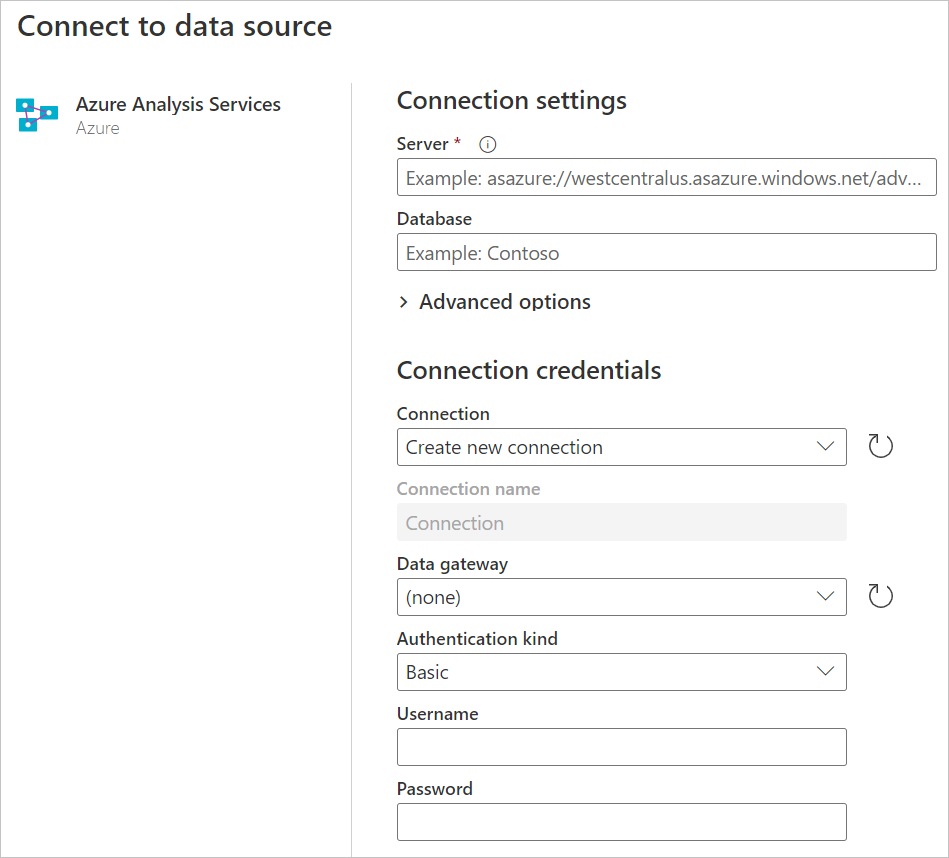
Se necessário, selecione um gateway de dados local.
Se você estiver se conectando a esse banco de dados pela primeira vez, selecione o tipo de autenticação e insira suas credenciais.
Selecione Avançar para continuar.
No Navegador, selecione os dados necessários e Transformar dados.
Conectar usando opções avançadas
O Power Query tem uma opção avançada que você pode adicionar à sua consulta, se necessário.
| Opção avançada | Descrição |
|---|---|
| Instrução MDX ou DAX | Opcionalmente, fornece uma instrução MDX ou DAX específica para o servidor de banco de dados do Azure Analysis Services executar. |
Depois de inserir um valor na opção avançada, selecione OK no Power Query Desktop ou Avançar no Power Query Online para se conectar ao banco de dados do Azure Analysis Services.
Conectar-se usando o Direct Query para modelos compostos
É possível converter um modelo do Azure Analysis Services Live Connect no Power BI em um modelo composto do DirectQuery para combinar os dados do cubo do Azure Analysis Services com outros dados no DirectQuery ou no modo de importação de outras fontes. Os autores de relatórios que desejam combinar os dados de seus modelos corporativos do Azure Analysis Services com outros dados que possuem, como uma planilha do Excel, ou desejam personalizar ou enriquecer os metadados de seu modelo AAS corporativo, acharão essa funcionalidade especialmente útil. Consulte Modelos compostos em modelos semânticos do Power BI e Analysis Services para obter detalhes adicionais.
Solução de problemas
Erro indica “credenciais inválidas”
Se você habilitou o firewall no Azure Analysis Services e está recebendo um erro de “credenciais inválidas”, talvez seja necessário colocar na lista de permissões os endereços IP dos clusters do Power Query Online, mesmo que você tenha permitido o acesso do serviço Power BI no firewall do servidor Azure Analysis Services.
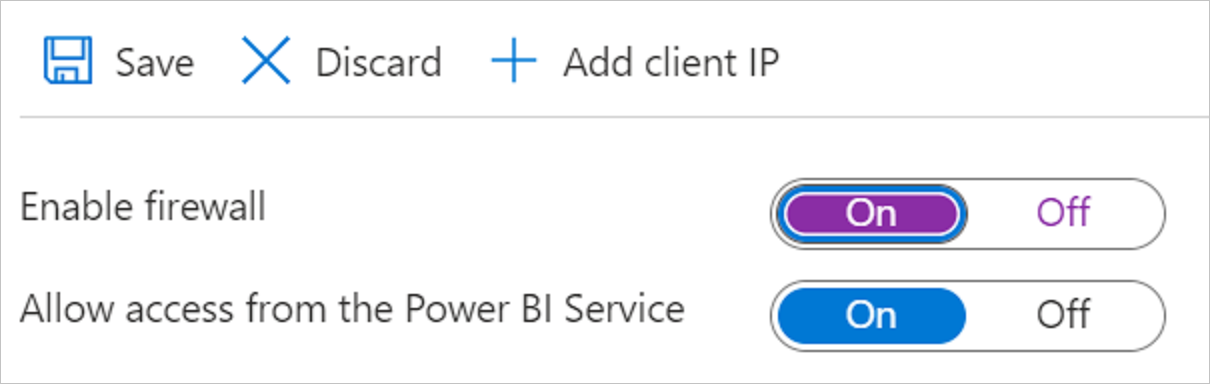
Para permitir os clusters do Power Query Online, baixe os intervalos IP do Azure e as marcas de serviço no Microsoft Download Center. Você precisará colocar os endereços IP na lista de permissões da marca de serviço PowerQueryOnline. Para obter mais informações sobre como configurar o firewall do servidor, acesse Início Rápido: Configurar firewall do servidor – Portal.